aws s3란?
Simple Storage Service의 약자로 파일 서버의 역할을 하는 서비스다.aws s3의 특징
파일에 인증을 붙일 수 있다.aws s3의 기본 용어+IAM 개념
1)버킷:이미지나 파일들을 담을 수 있는 공간 이고 버킷 안에 있는 이미지나 파일들에 대해서 인증이나 접속제한을 할 수 도 있다.2)객체:AWS 는 s3에 저장된 데이터(예를 들면 이미지나 파일)를 객체라 명명한다.
3)IAM: 공식 문서
https://docs.aws.amazon.com/ko_kr/IAM/latest/UserGuide/introduction.html
에 따르면 우리가 아마존에 로그인할때 쓰는 루트 계정은 일상적인 태스크에 사용하지 않을 것을 강력히 권장한다고 한다. IAM을 사용하면
1)사용자가 액세스할 수 있는 AWS 리소스를 제어하는 권한을 중앙에서 관리
2)IAM을 사용하여 리소스를 사용하도록 인증(로그인) 및 권한 부여(권한 있음)된 대상을 제어
하는 장점이 있다고 한다
aws s3 세팅
1)aws에 로그인을 한다.
2)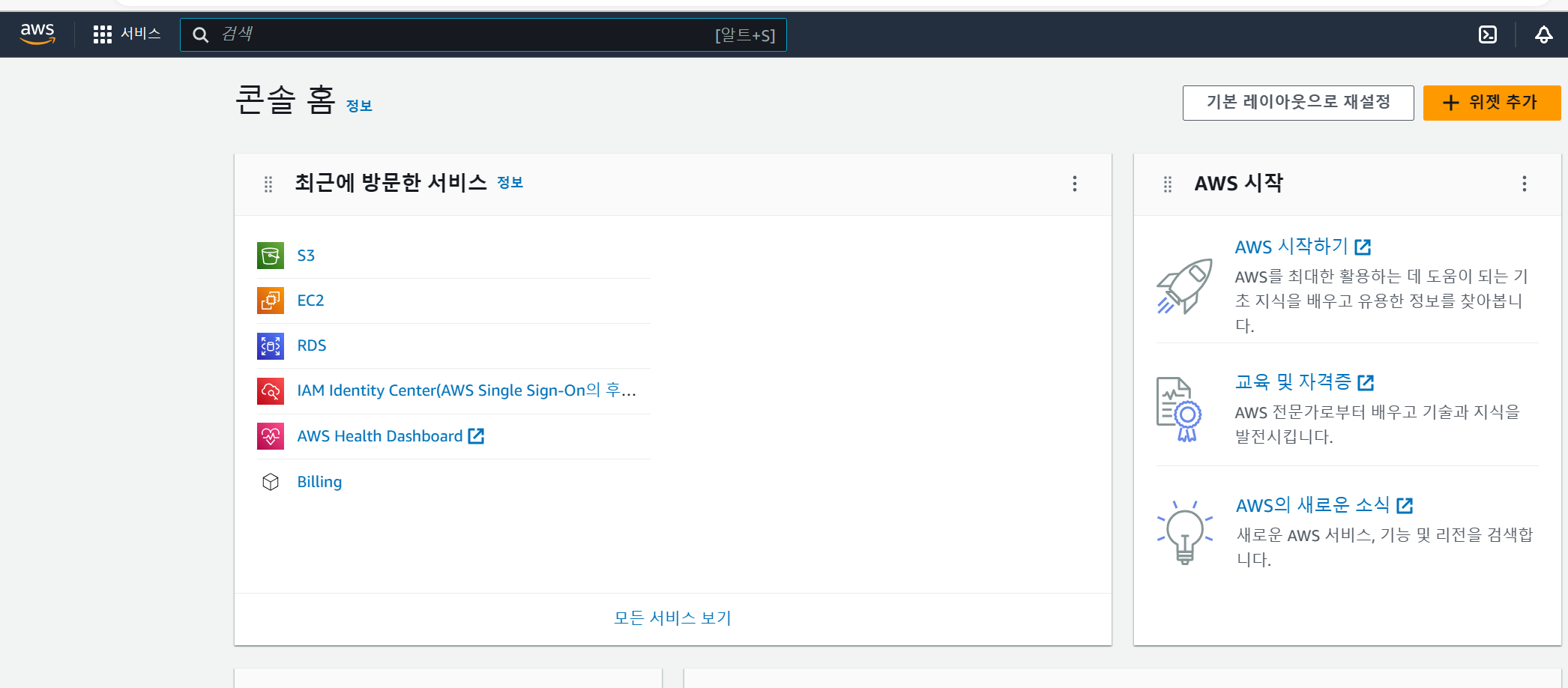
이 화면에 들어간다.
3)위 화면에서 검색을 누른 후 s3를 입력한다.
4)그럼 아래 화면이 나온다. 이 화면에서 버킷 만들기를 누른다.
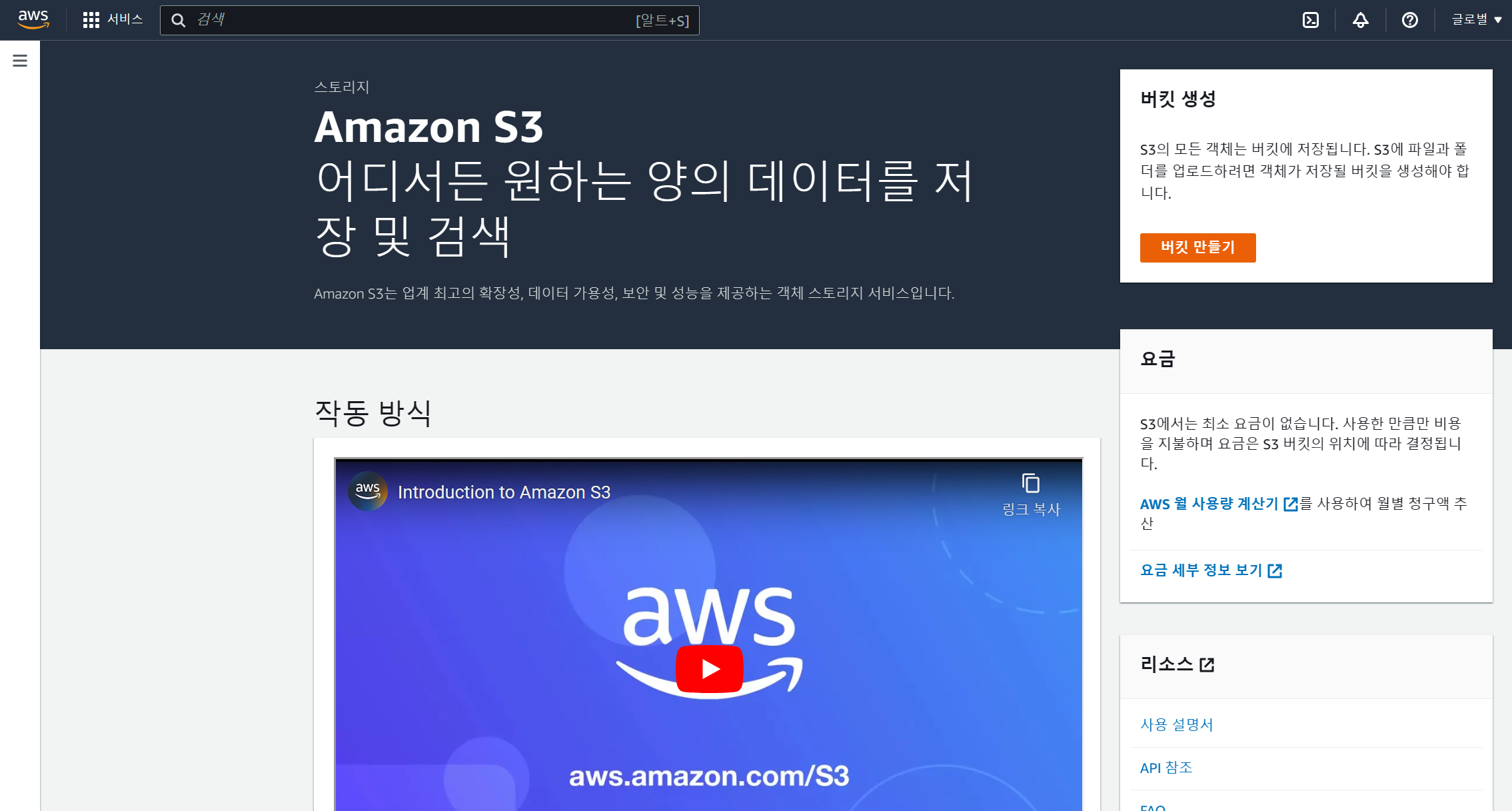
5)아래와 같이 입력한다.
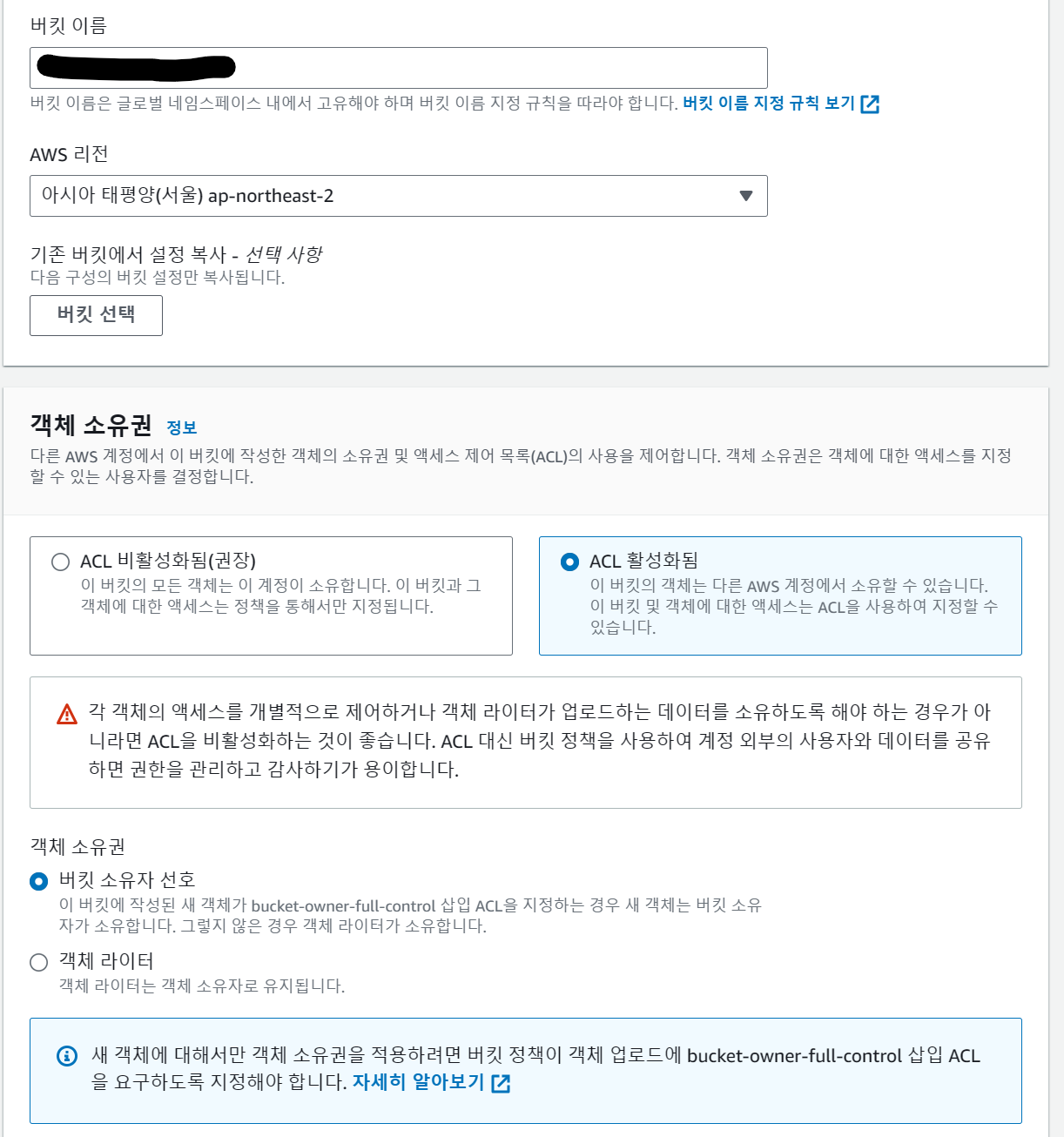
버킷이름은 아무거나 적고 리전은 서울로~
ACL은 위의 내용에 따르면 액세스 제어 목록이라고 하고, ACL을 활성화 시키는 이유는 우리가 소스코드에서 IAM계정을 이용해서 버킷에 접근을 하는데 그 접근을 하게 하기 위해서 ACL을 설정한다고 한다.
6)
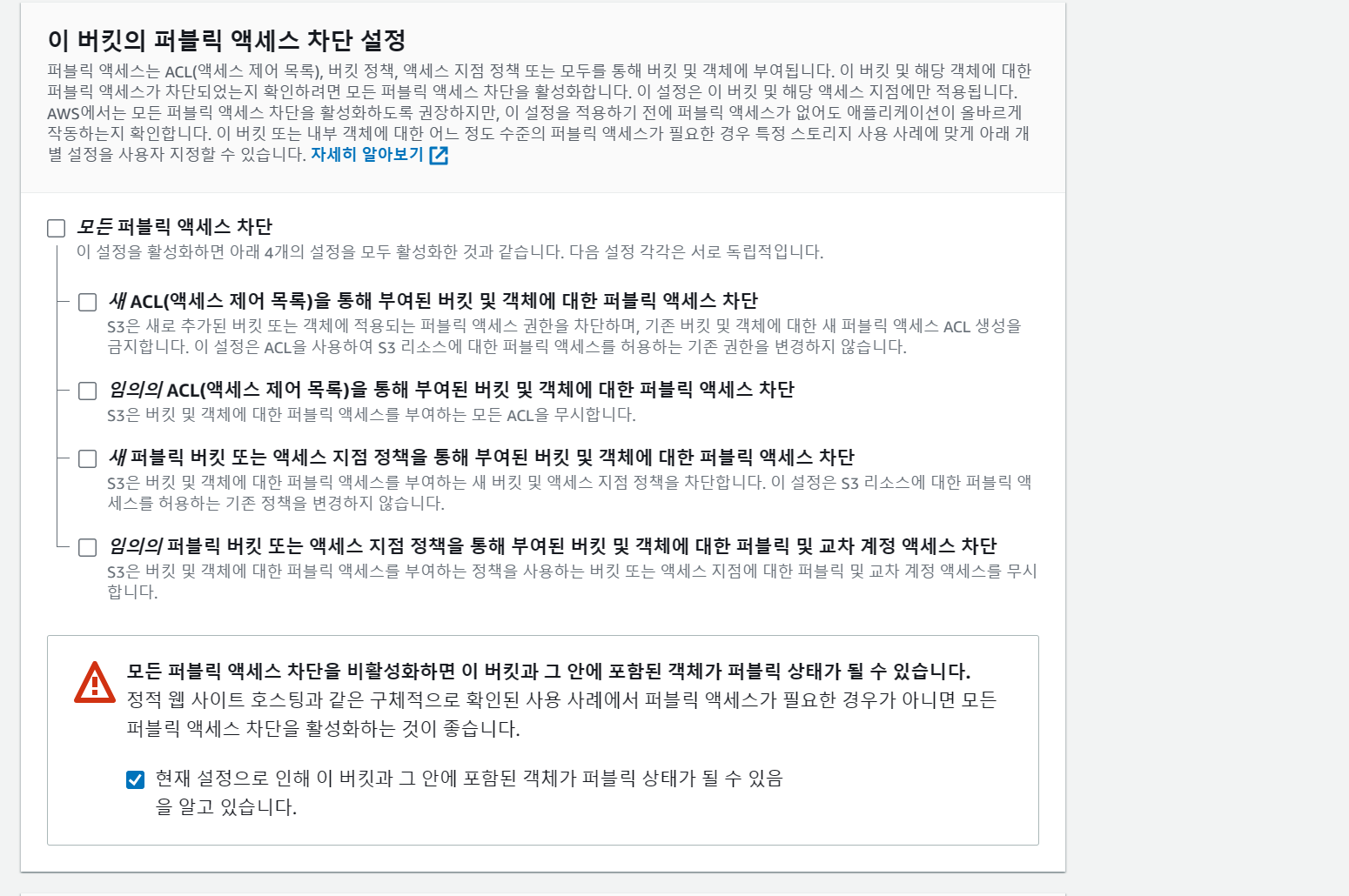
그리고 위 사진처럼 모든 퍼블릭 엑세스 차단을 해제하여 준다.
7)아래 사진처럼 원래 있던대로 내비 둔 후에
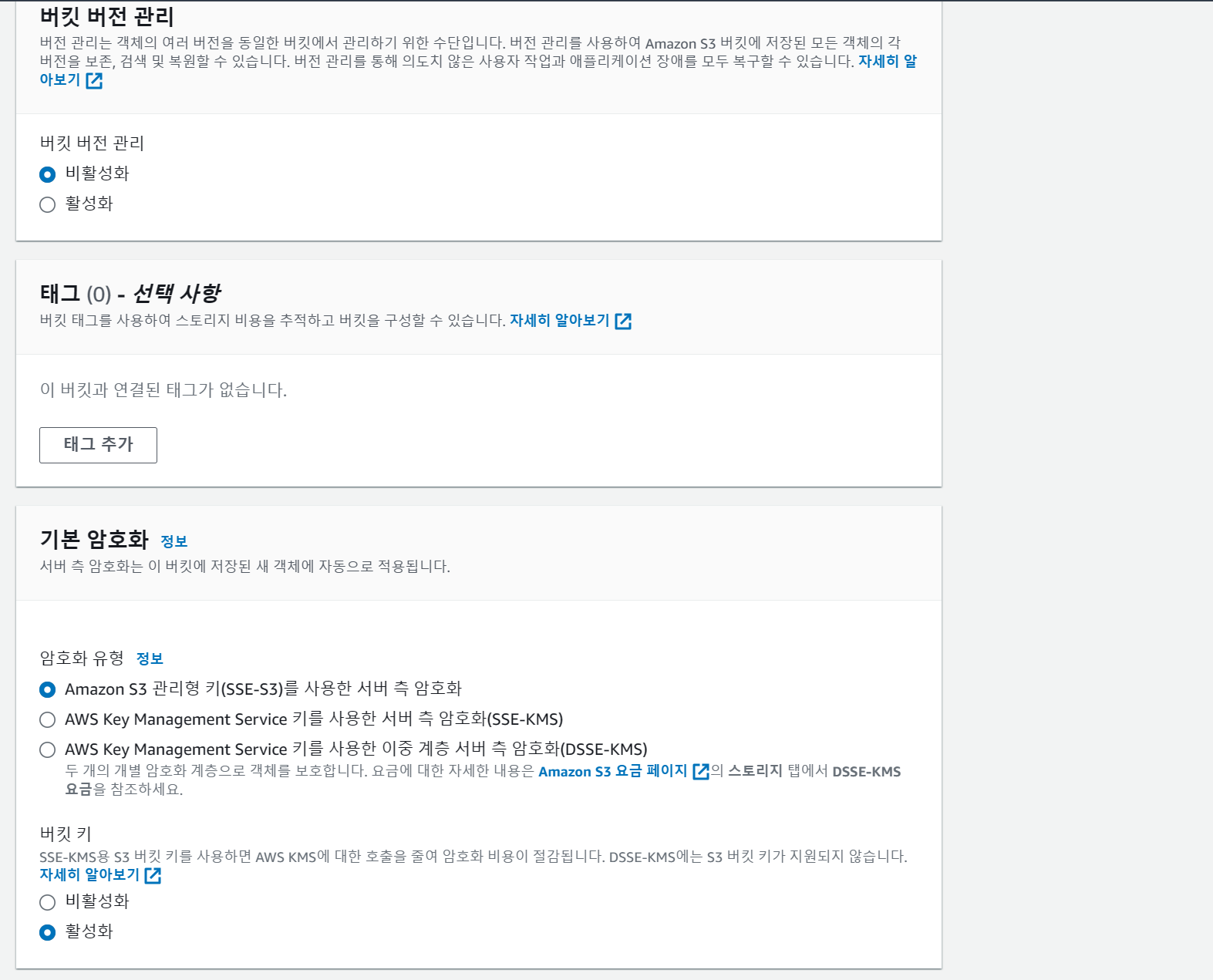
8)버킷 만들기를 클릭한다.(고급 설정에서 따로 세팅하지 않았음)
그럼 아래와 같은 화면이 나오겠다.
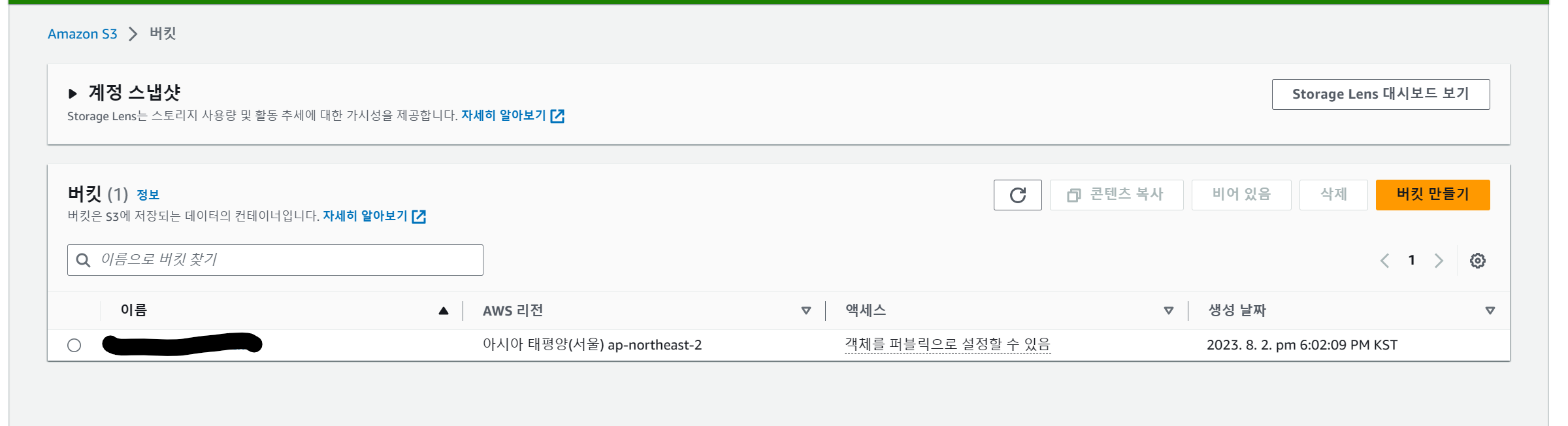
9)이제부터는 이 버킷에 권한을 따로 설정하겠다.
이 버킷의 이름을 누른다.
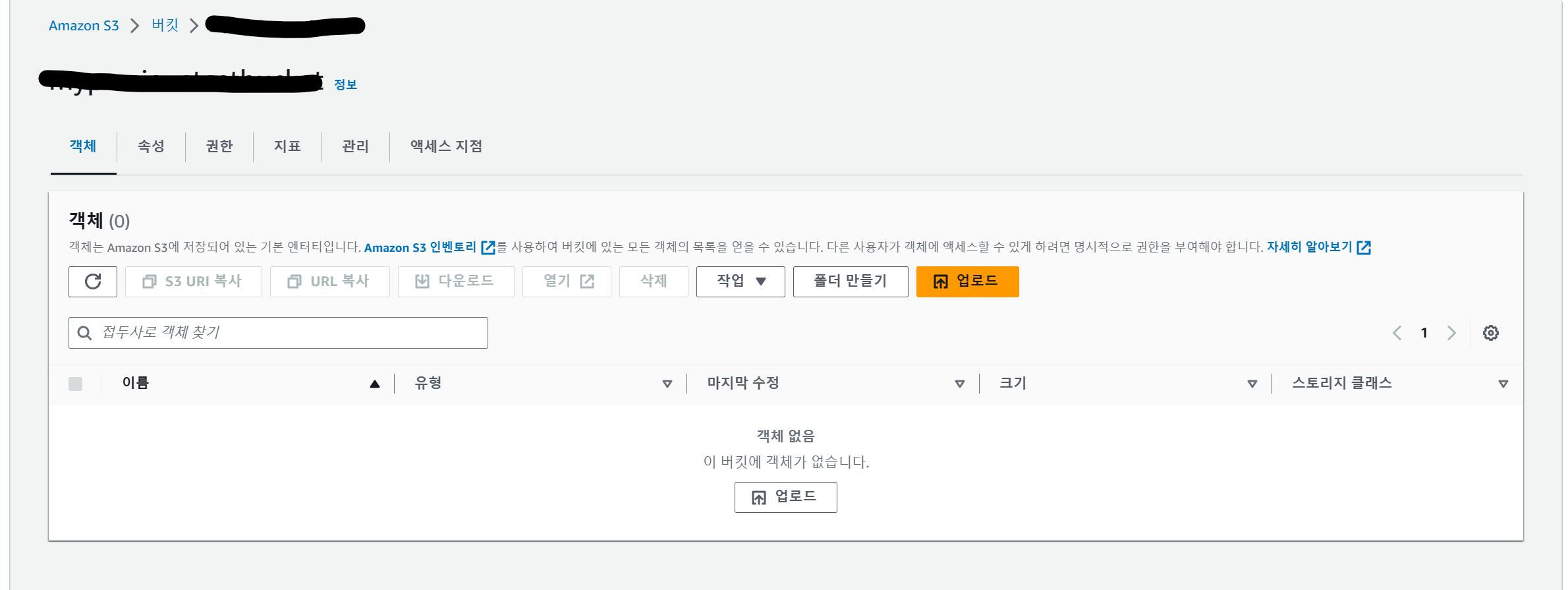
그럼 이 화면이 나온다. 여기서 권한을 클릭한다.
10)아래 사진에서 버킷 정책의 편집을 누른다.
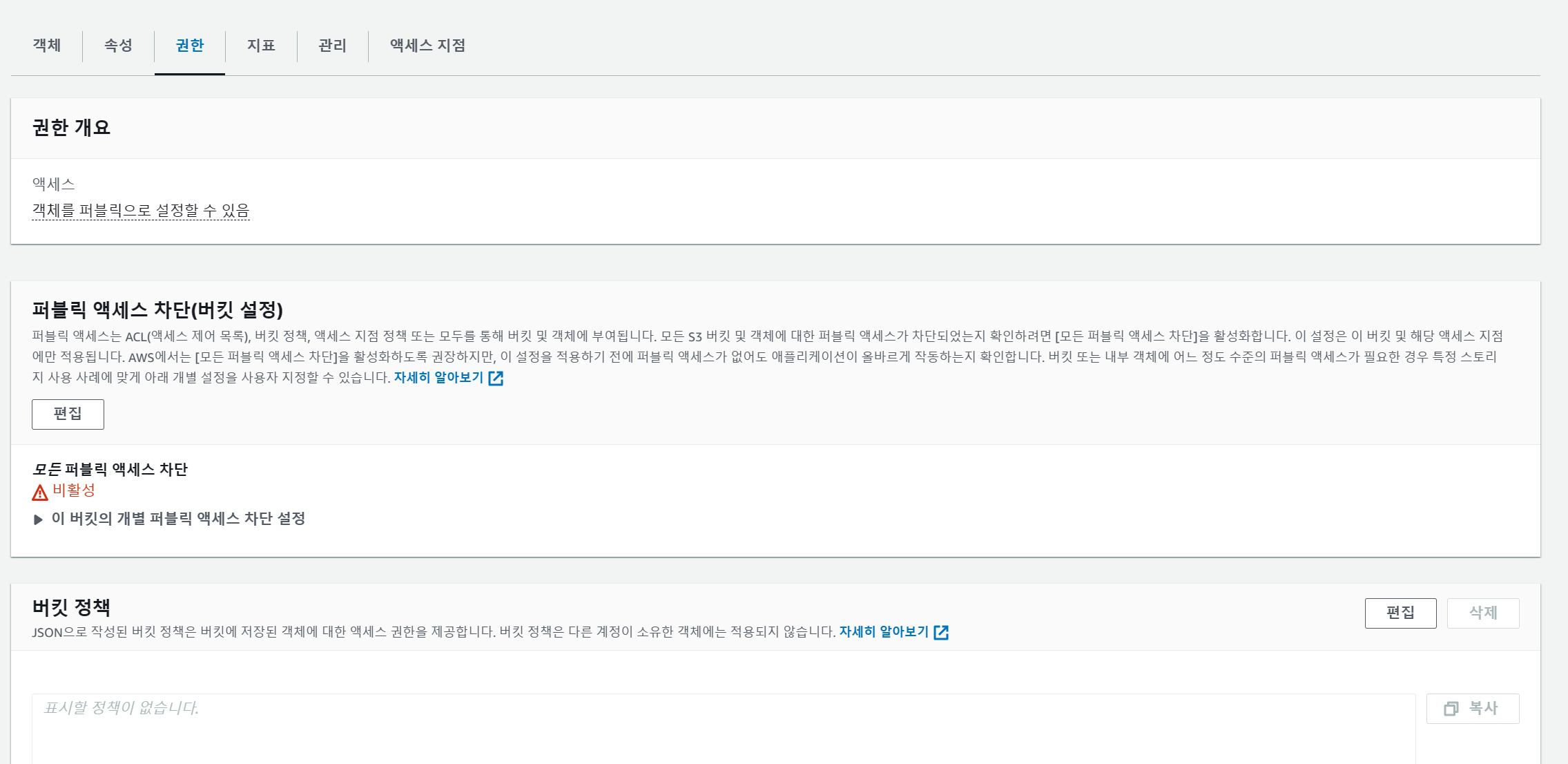
그러면 아래 화면이 나올 것이다.
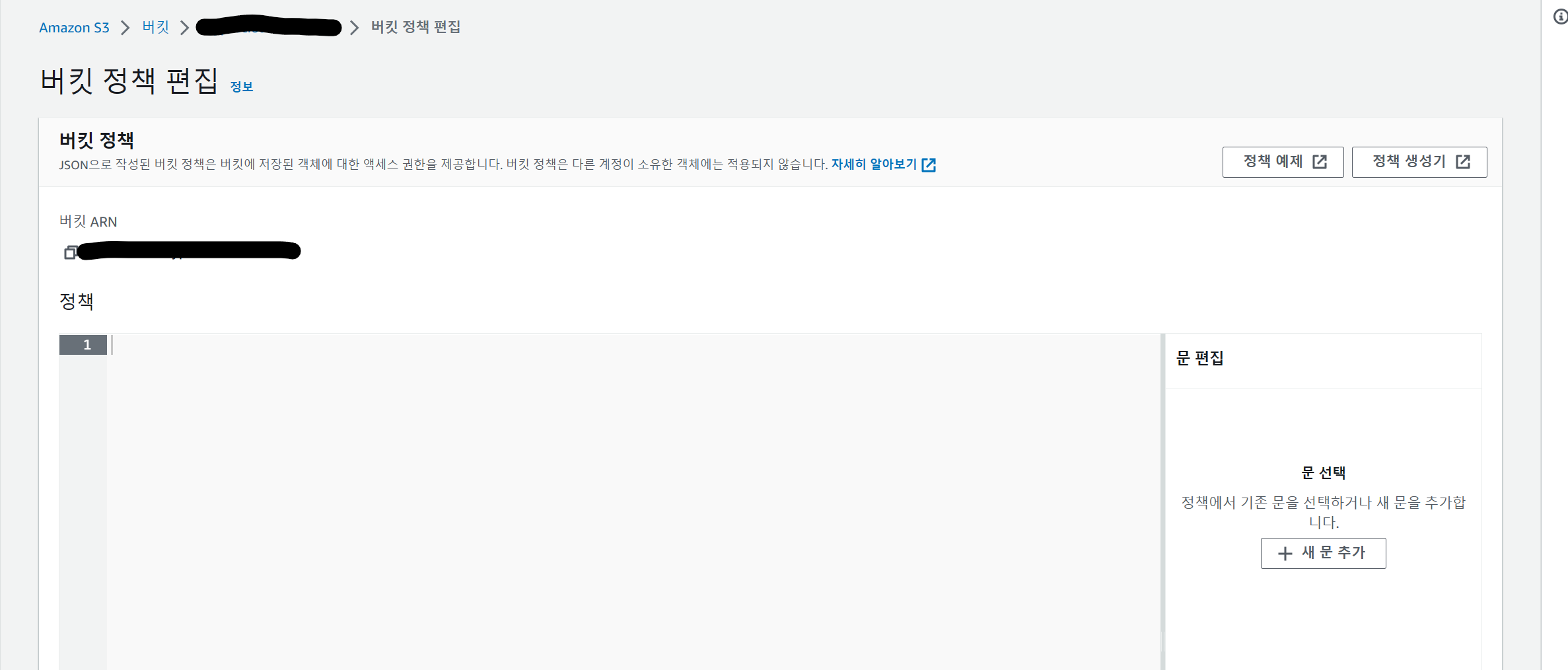
위 화면에서 다시 정책 생성기 클릭
10)아래 화면처럼 만들어 준다.
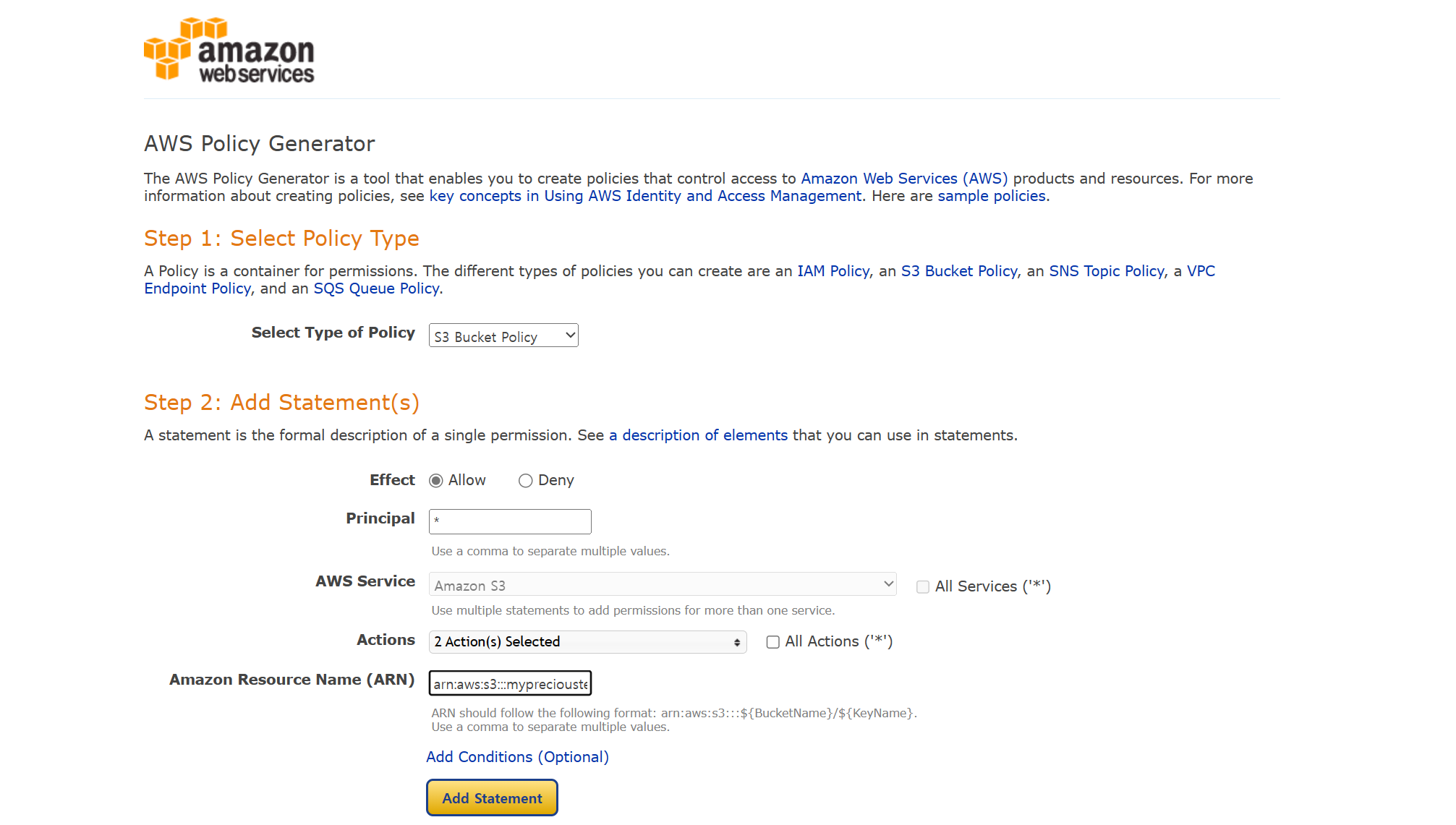
저 Actions에서 2 Actions Selected로 되어 있는데 PutObject 와 GetObject를 선택 하였다.
그리고 ARN에는 밑에 구조처럼 arn:aws:s3:::버킷이름으로 써준다. 그런 후 Add Statement 클릭!
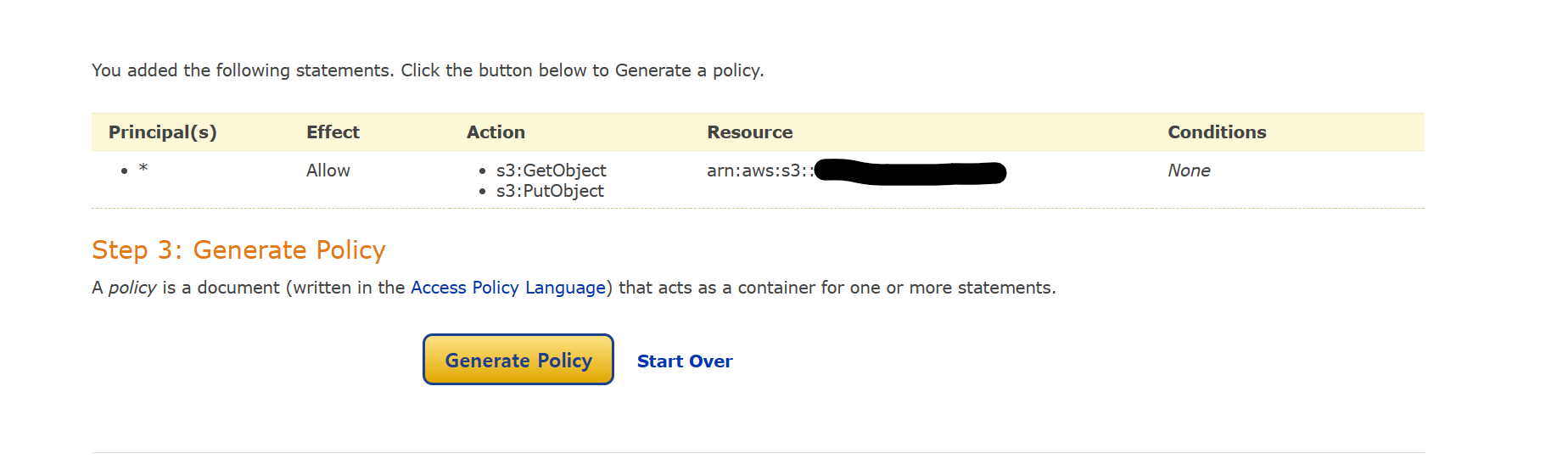
그럼 이렇게 나오고 Generate Policy를 클릭하면
정책을 아래 사진 처럼
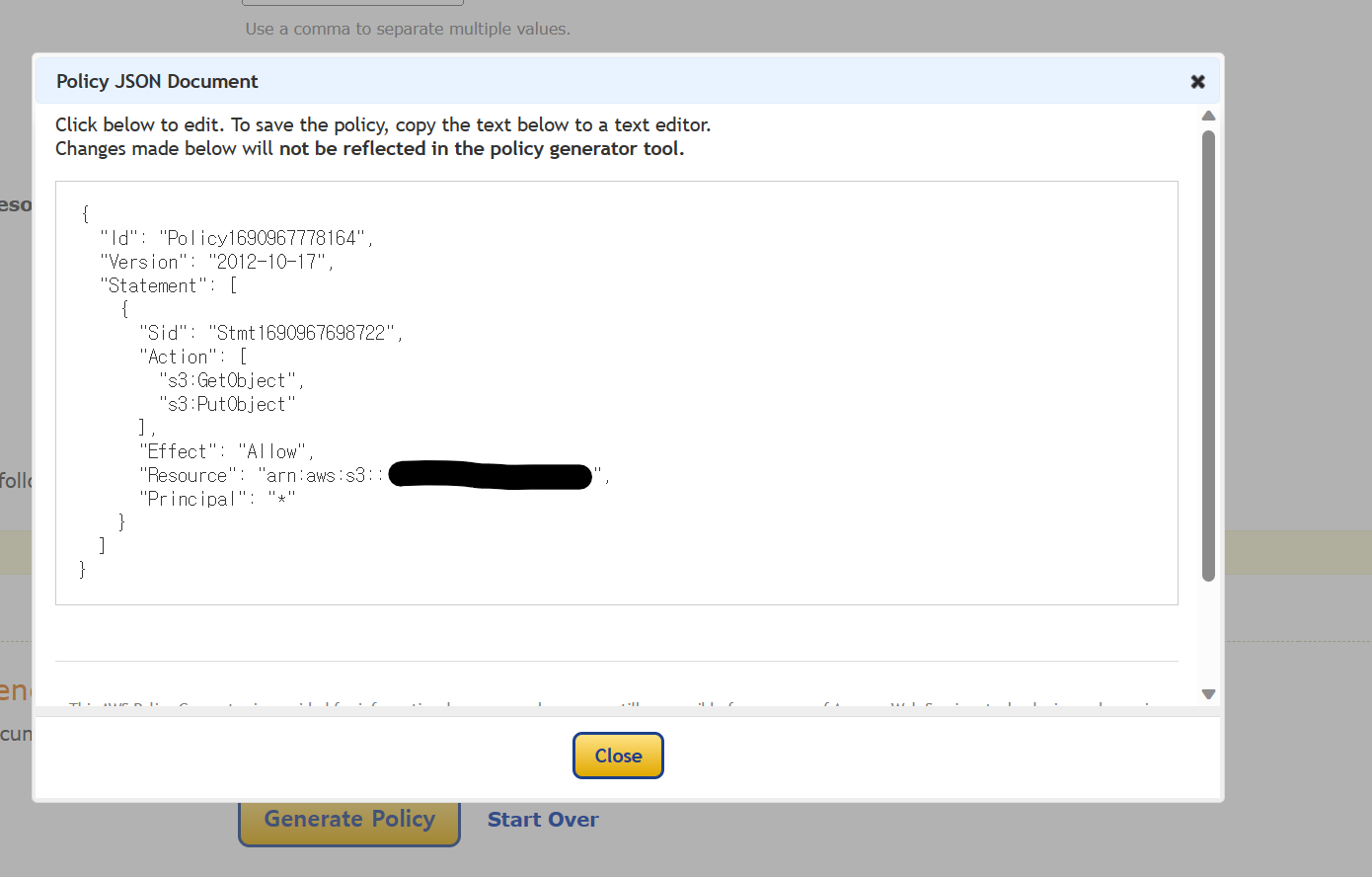
이렇게 JSON 형태로 정책이 만들어진것을 볼수 있다.
이것을 복사복사복사 하자
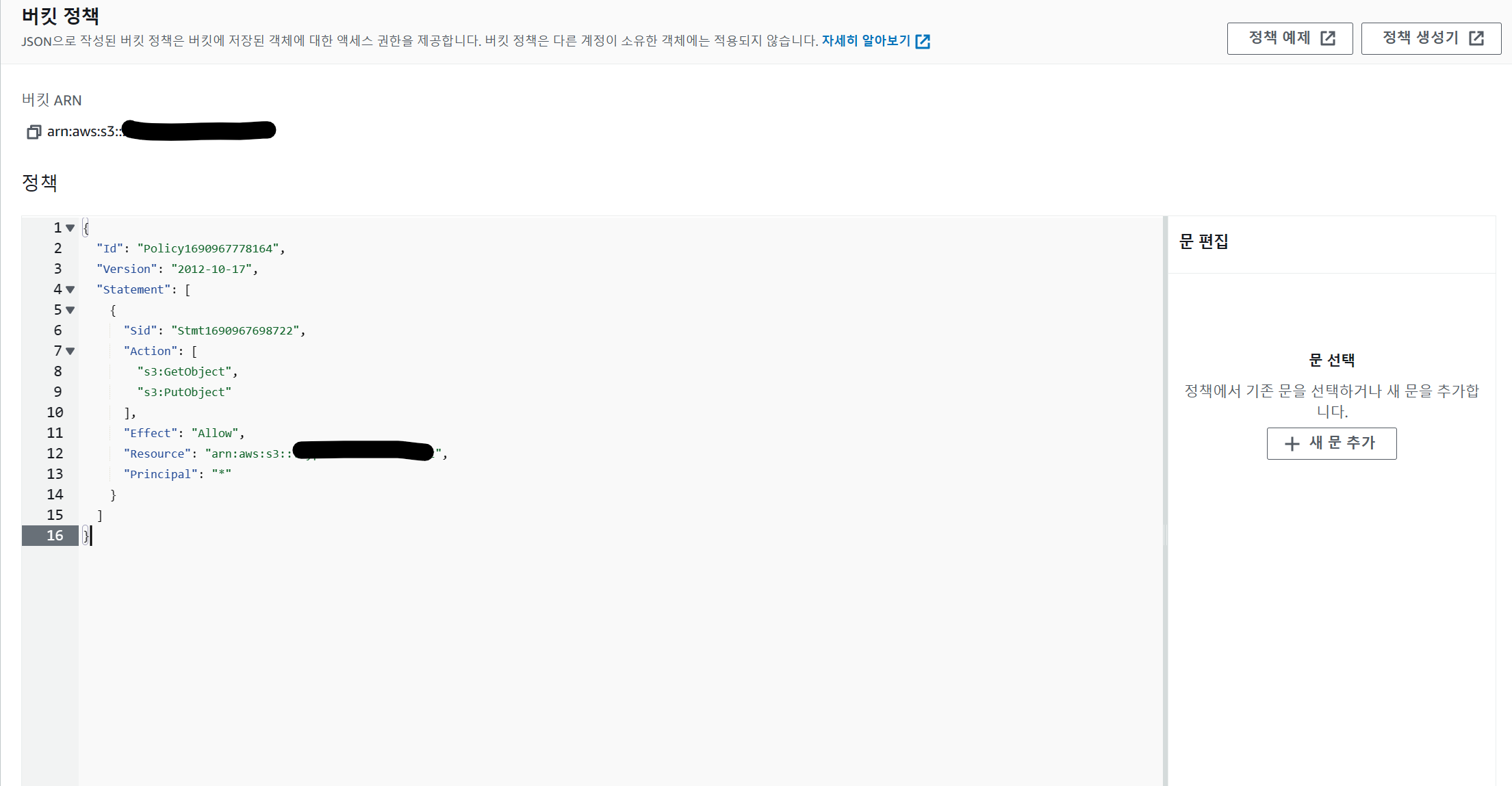
11)위 그림처럼 버킷 정책 칸에다가 복사한 것을 넣는다. 그렇고 나서 변경사항 저장 버튼을 누르면 오류가 발생하는데

이런 오류가 생긴다. 이 오류를 해결할 수 있는 방법은
위에서 Resources: arn:aws:s3::버킷이름/*으로 수정한다
12)그리고 나서 변경 사항 저장 버튼을 누르면
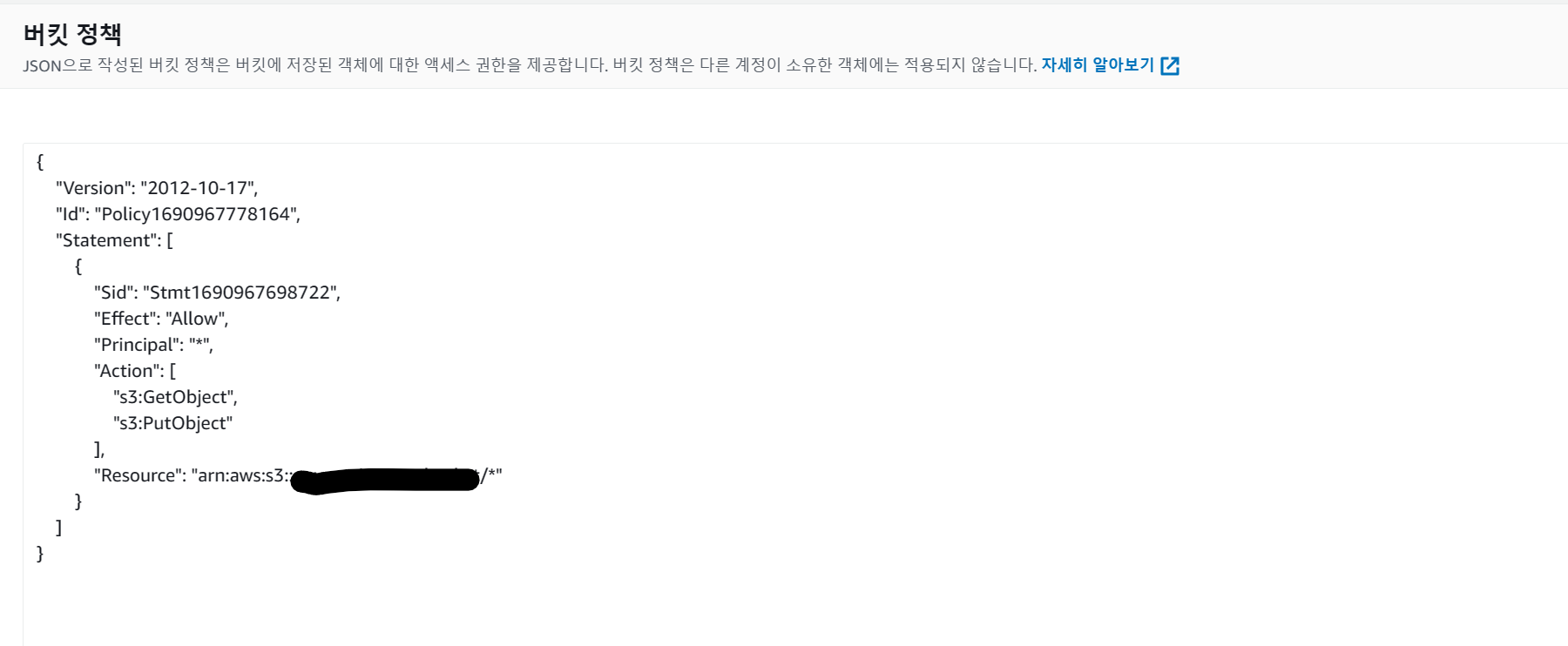
이렇게 뜬다.
IAM 세팅
맨 위에서 적어 놓았든 AWS s3에 접근할떄 IAM 계정을 이용한다. 그러려면 IAM계정을 생성해야 한다.1) 다시 이 화면으로 온다.
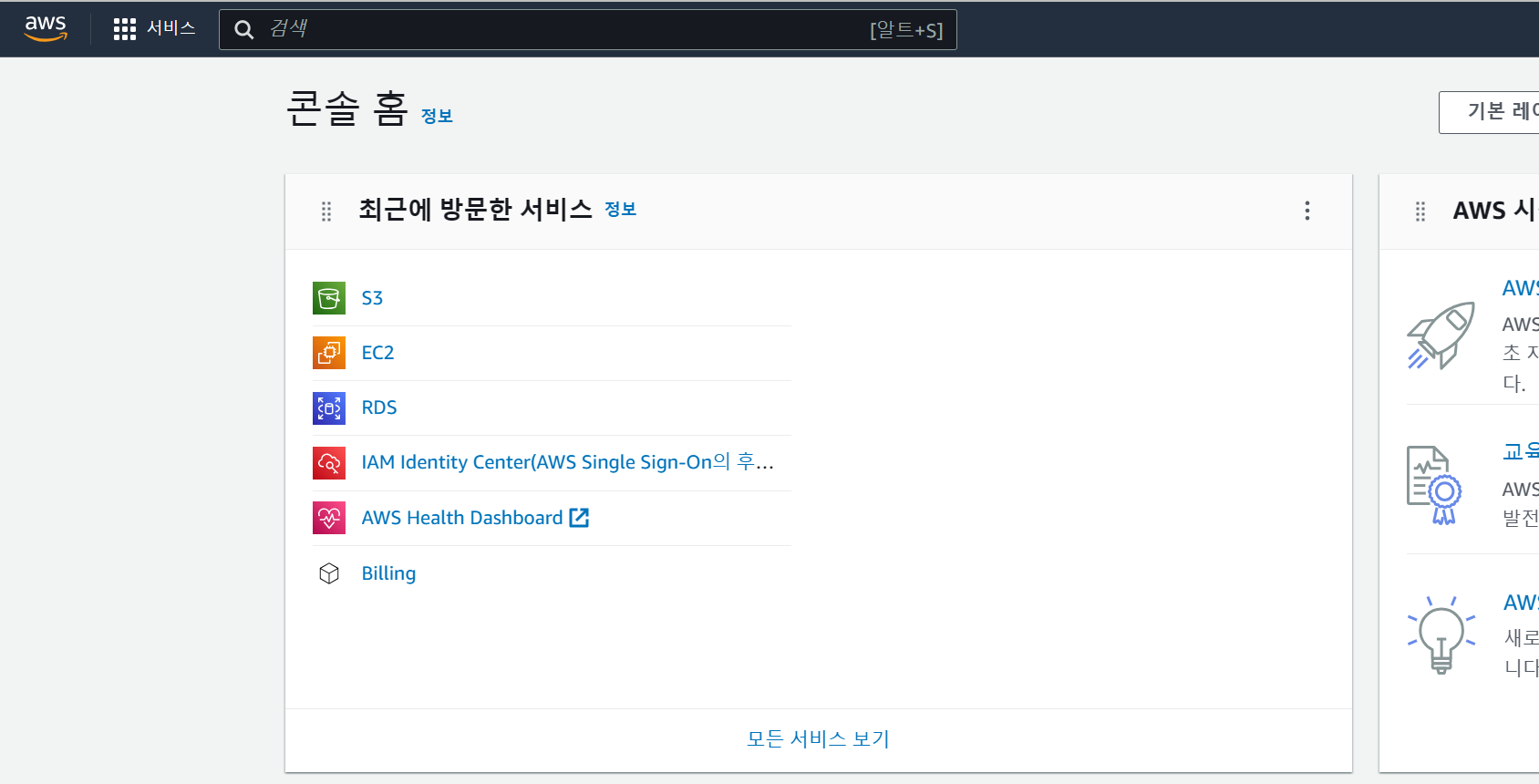
2) 검색에서 IAM을 누른다.
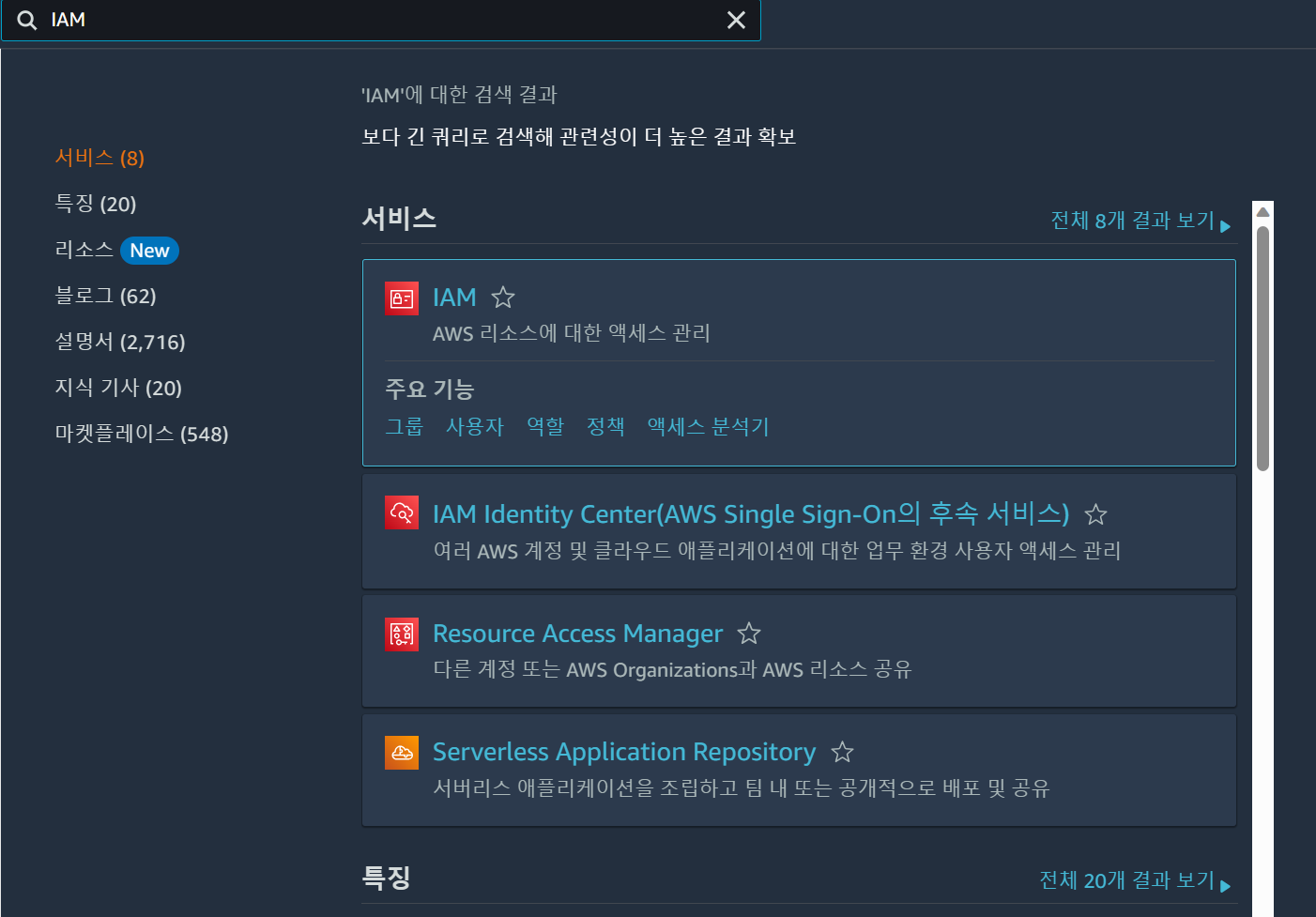
위 화면에서 IAM ->AWS 리소스에 대한 엑세스 관리를 누른다.
3)아래 화면에서
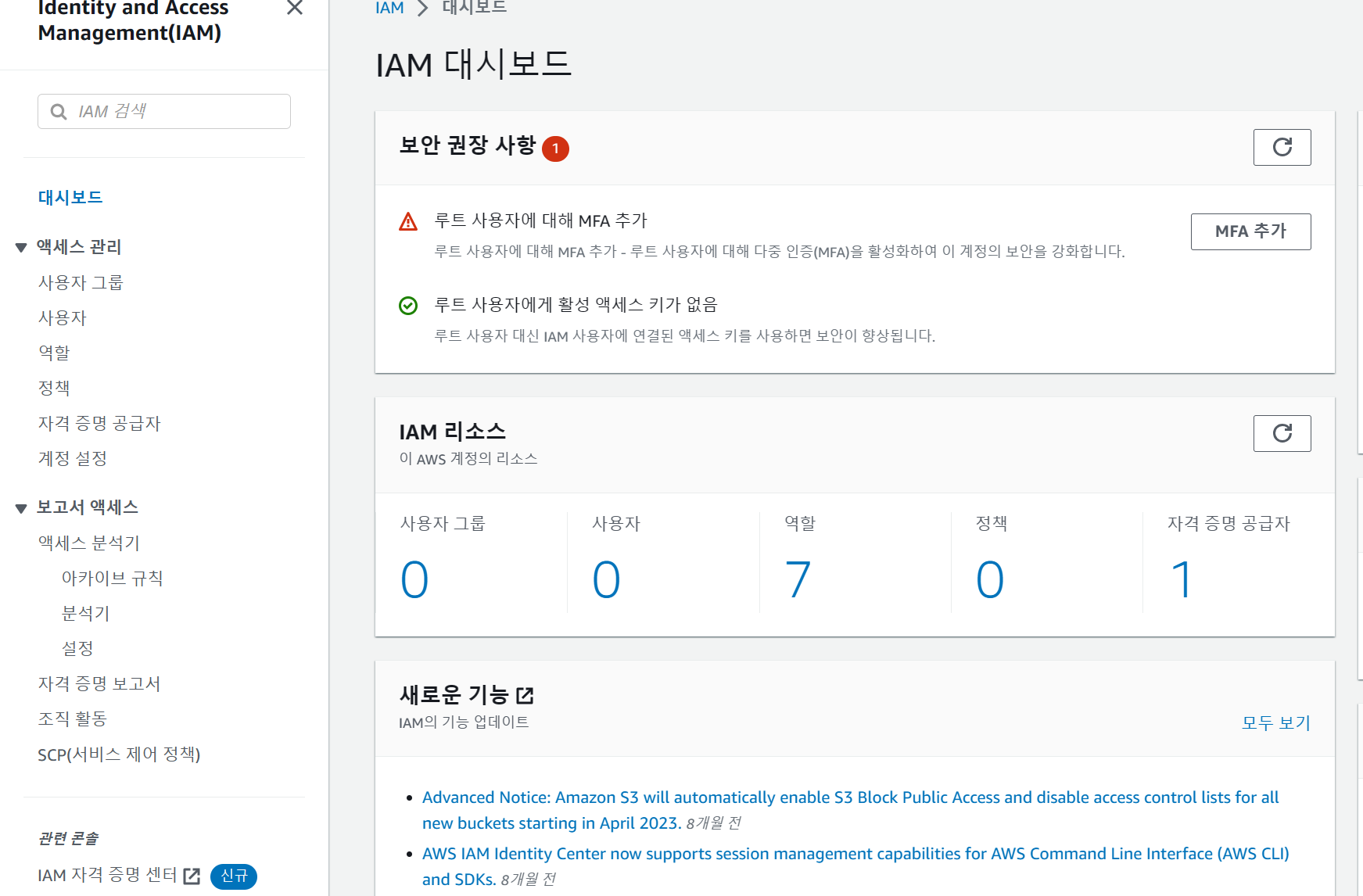
사용자를 클릭한다.
4)아래 화면에서
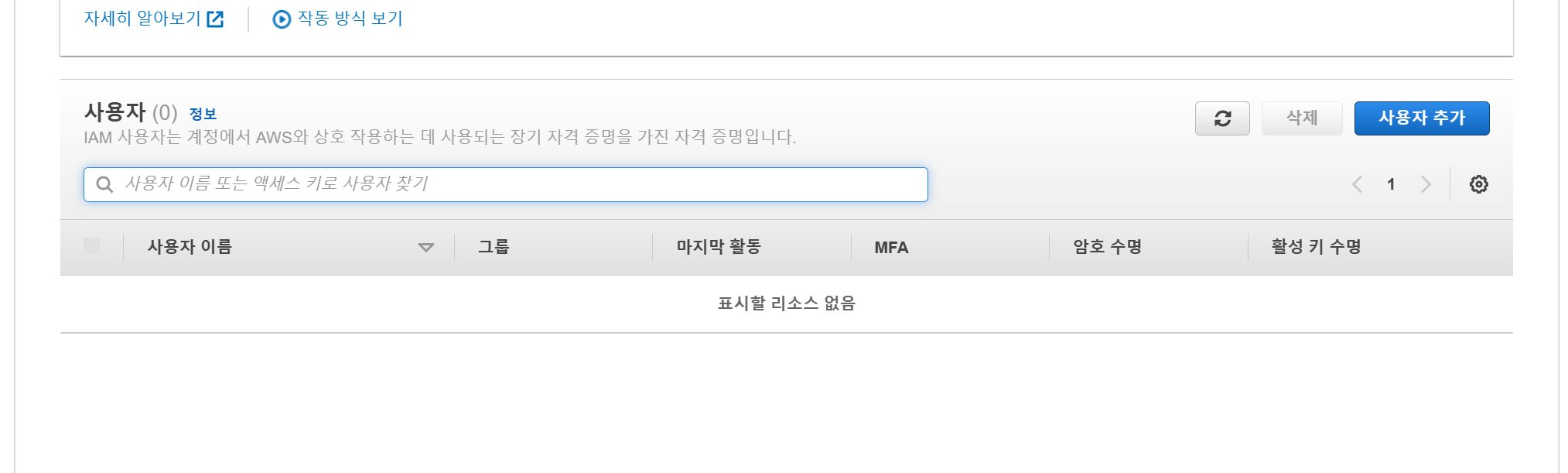
사용자 추가를 클릭한다.
5)아래 화면에서
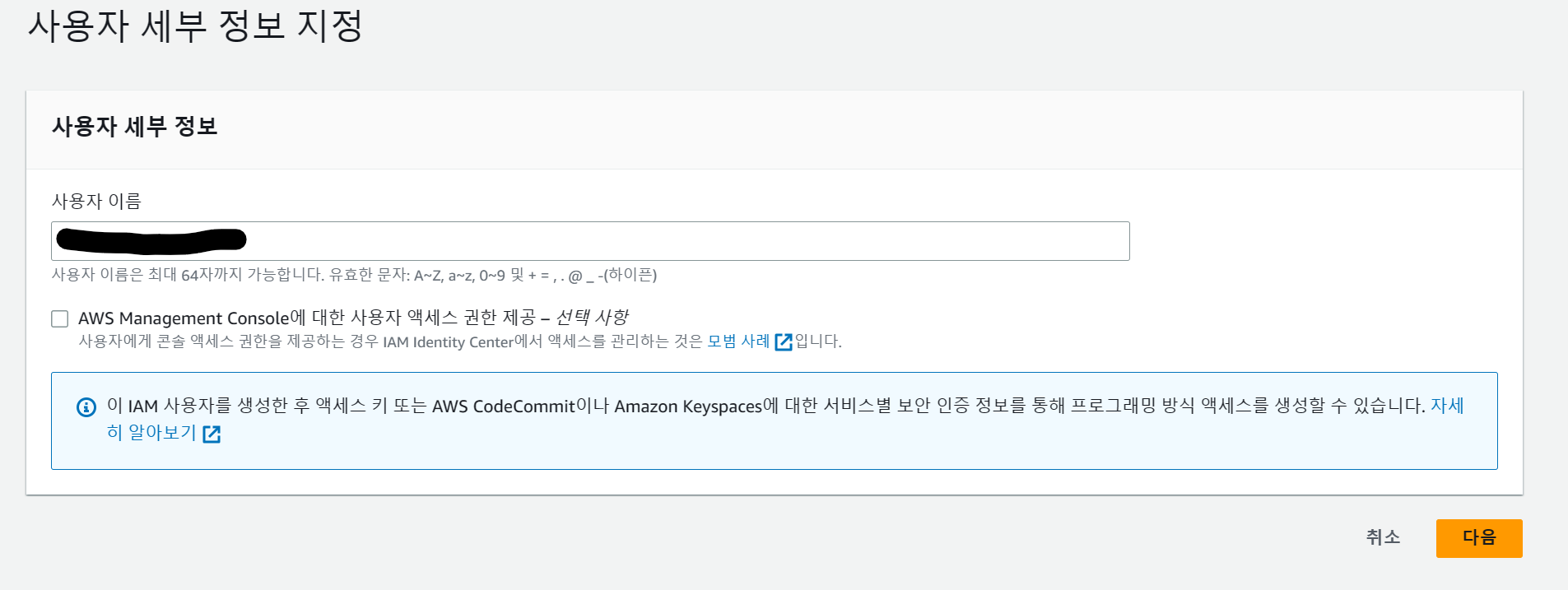
위 처럼 사용자이름만 입력하고 다음 버튼을 누른다.
6)아래 화면에서
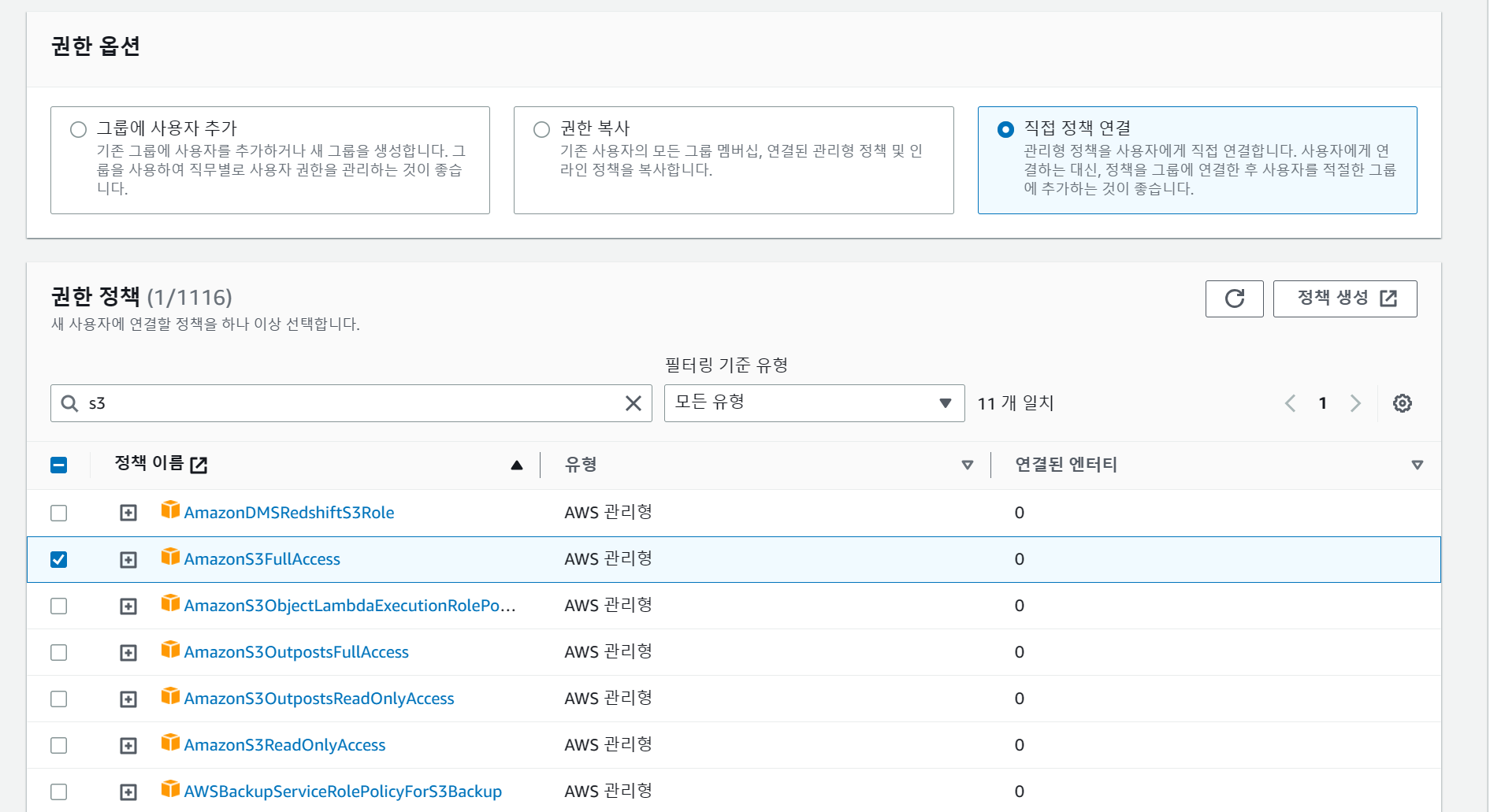
amazons3FullAccess만 선택후 다음을 누른다.
7)아래 화면이 나오면
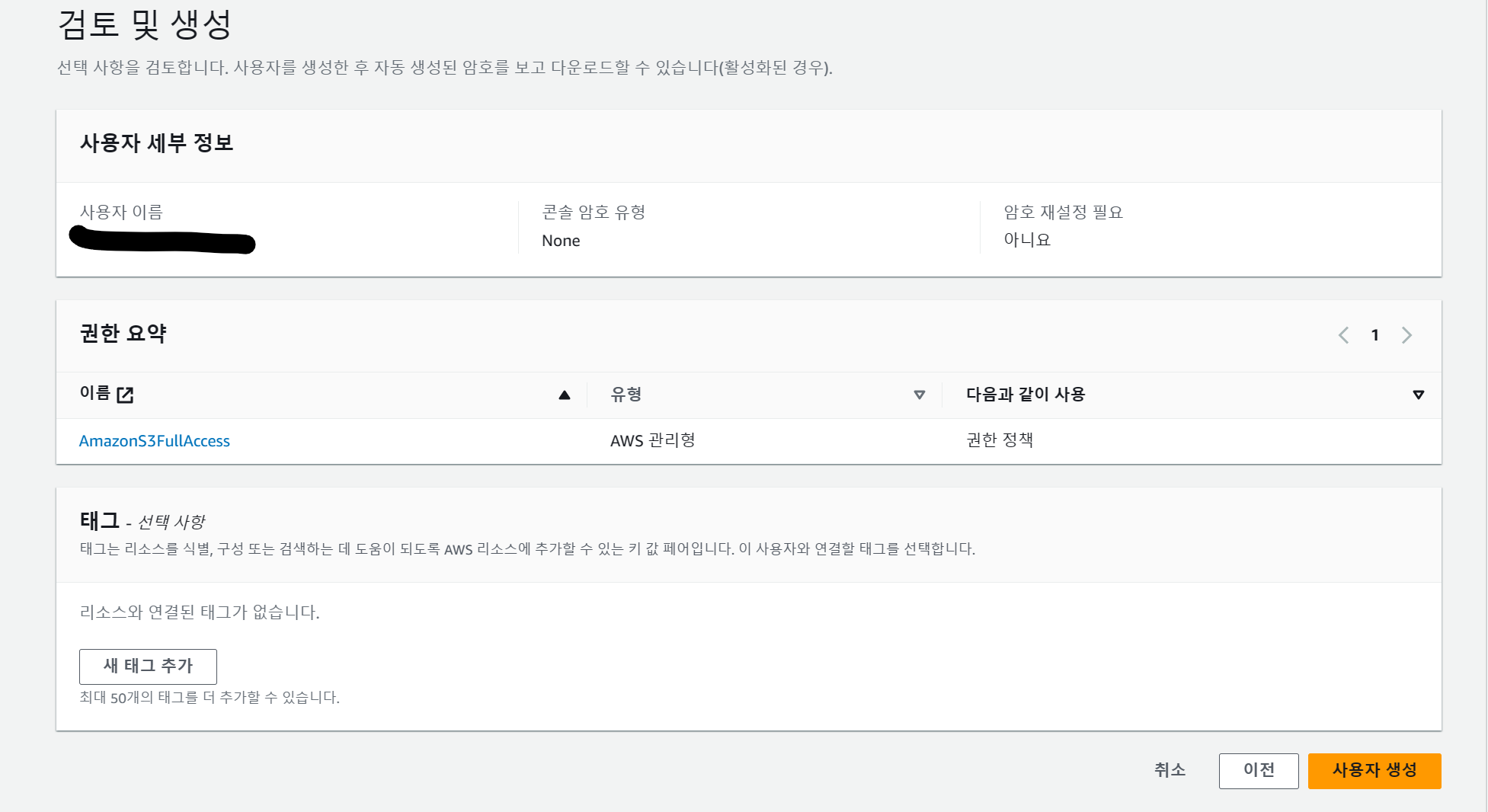
사용자 생성을 누른다.
이제 IAM사용자 세팅은 끝났다.
IAM 사용자 엑세스 키 생성
외부에서 접속하기 위해서 IAM 사용자 AccessKey를 생성해야 한다.
1)아래 화면에서
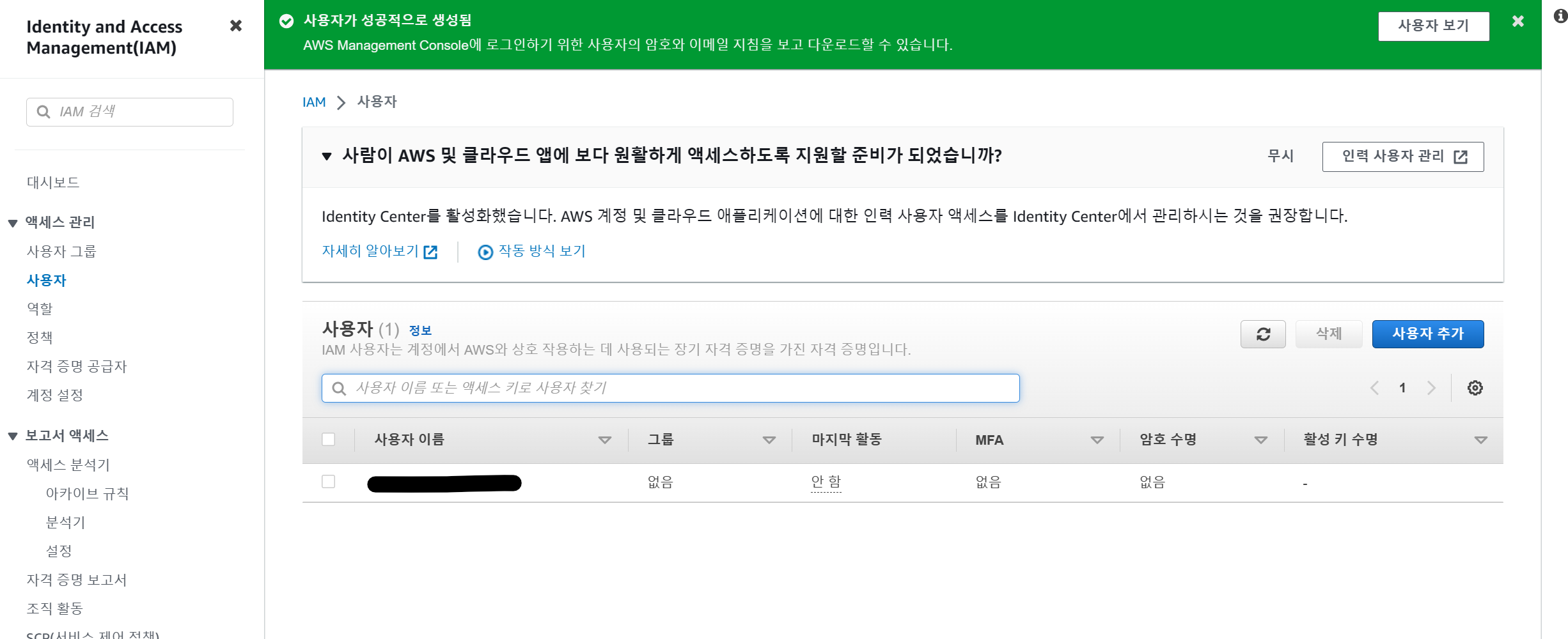
사용자 이름을 꾹 눌러준다.
2)아래 화면처럼
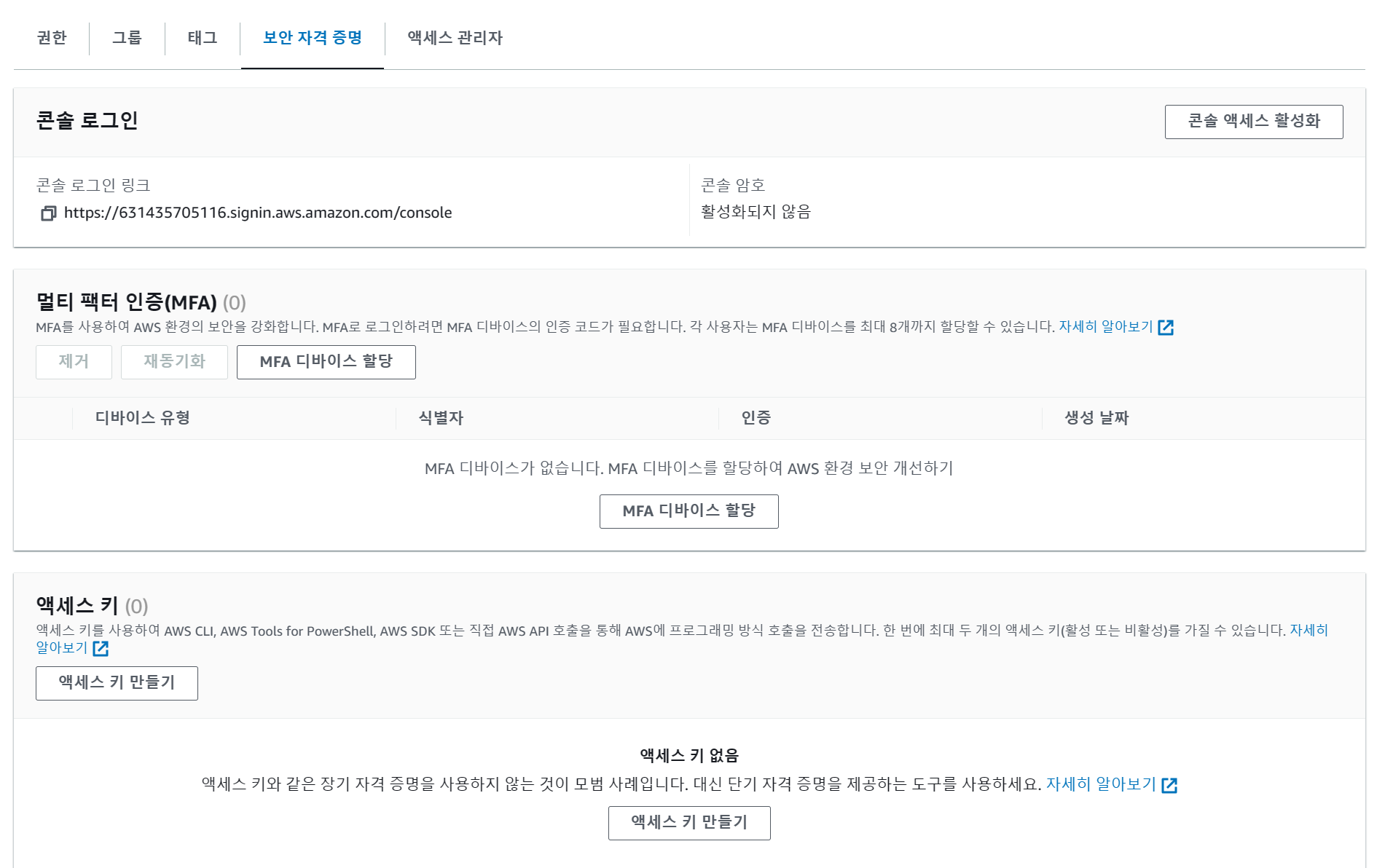
보안 자격 증명 탭에서 엑세스 키 만들기를 클릭한다. 아무거나 눌러도 상관없다.
3)아래 화면처럼
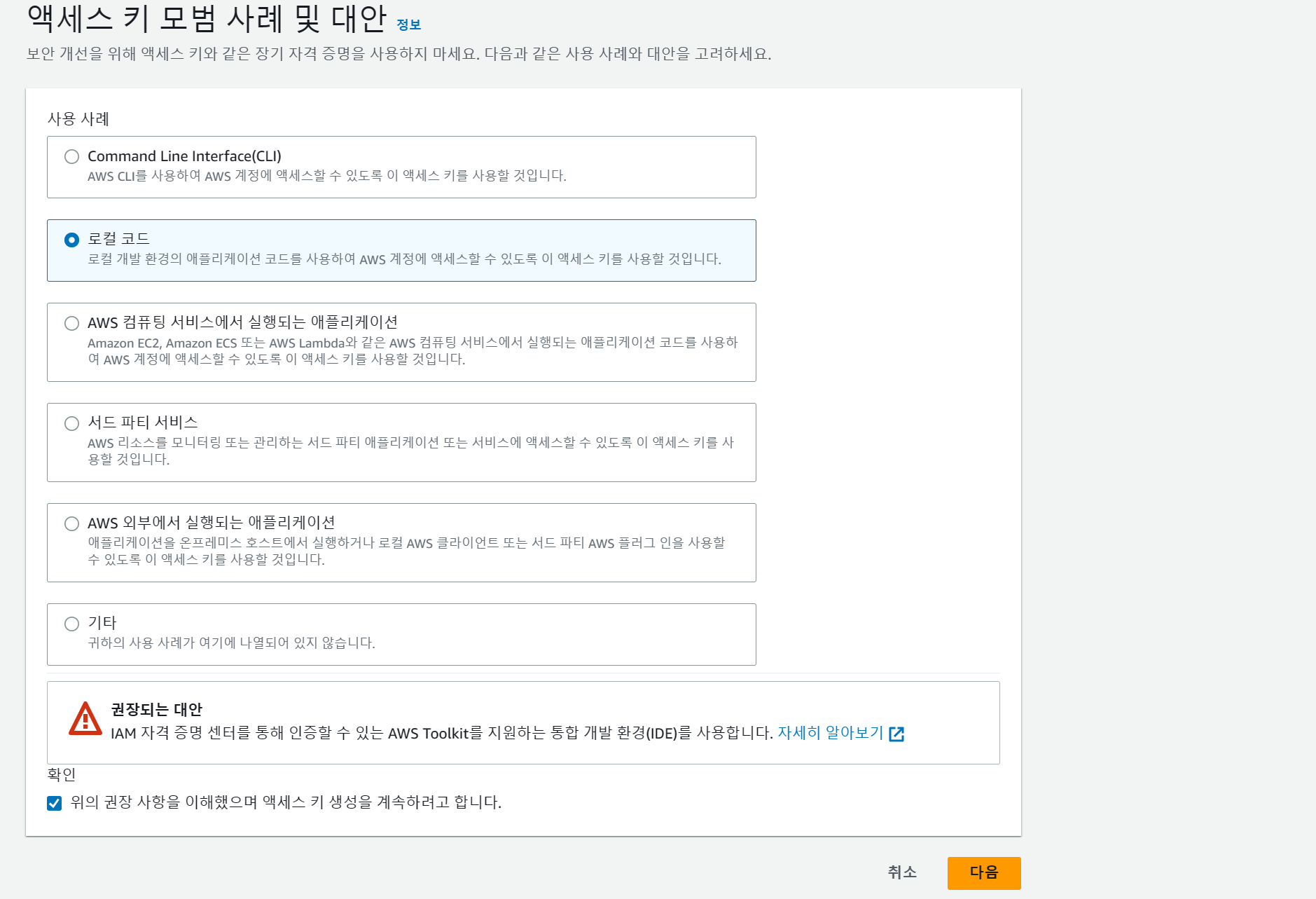
이거는 아무거나 클릭해도 상관없다고 보았다.
다음을 누르자!
4)그러면 아래 화면처럼
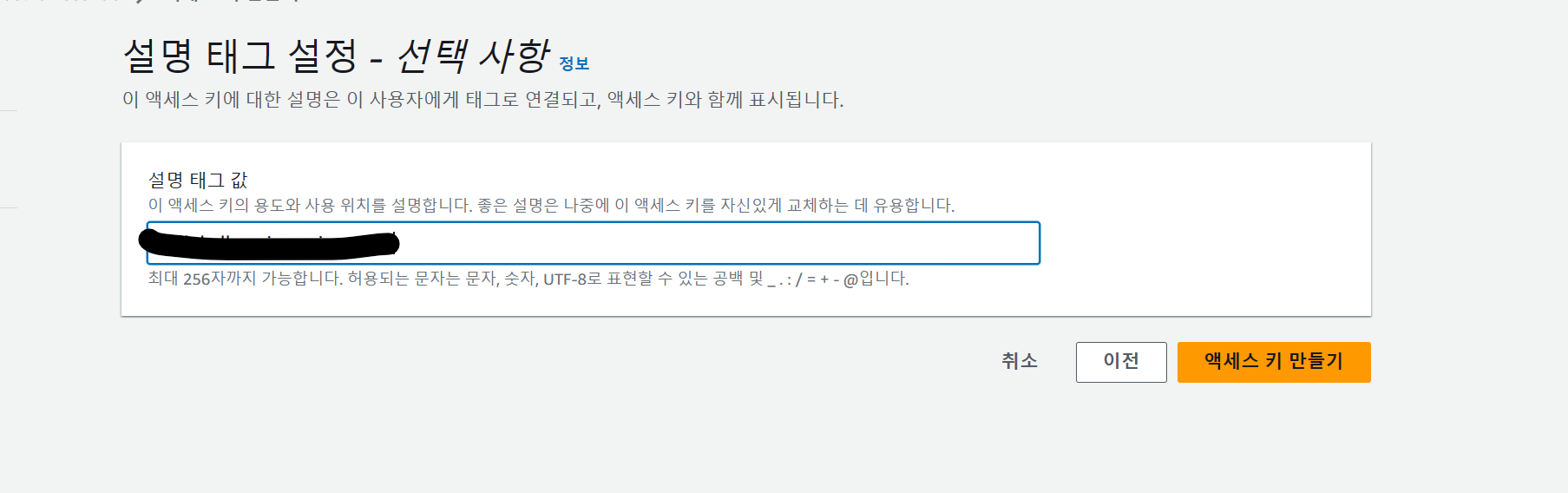
이렇게 태그 아무거나 입력후에 엑세스 키 만들기를 누르자!
5)그러면 아래 화면에서 보듯
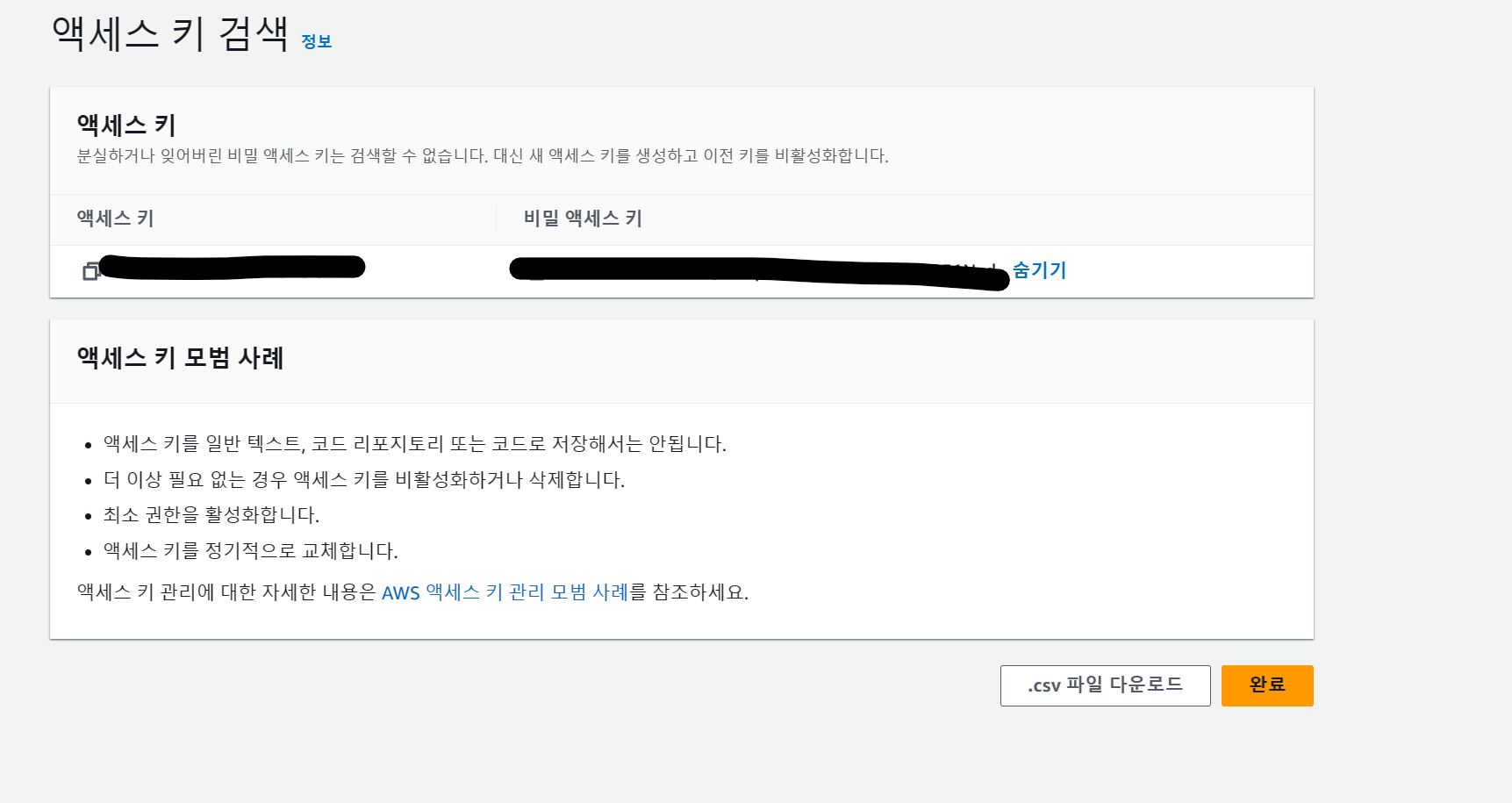
이렇게 엑세스 키와 비밀 엑세스 키가 나온다.
이 화면을 벗어나면 찾을 수 없으므로 .csv 파일 다운로드를 통해 어딘가에 저장해 놓을 수 있다.
이제 완료 버튼을 누르자!

좋은 글 감사합니다.